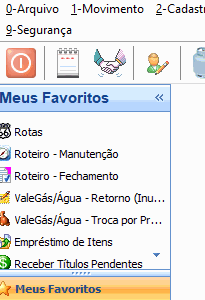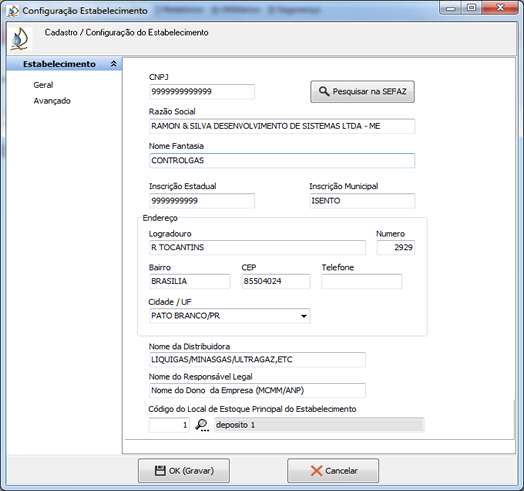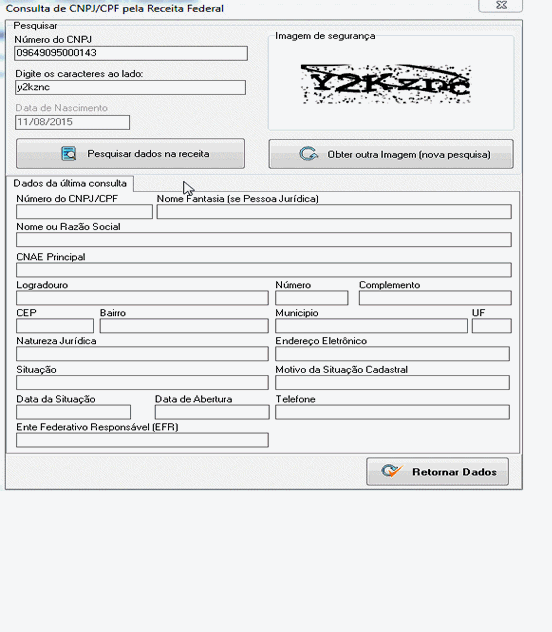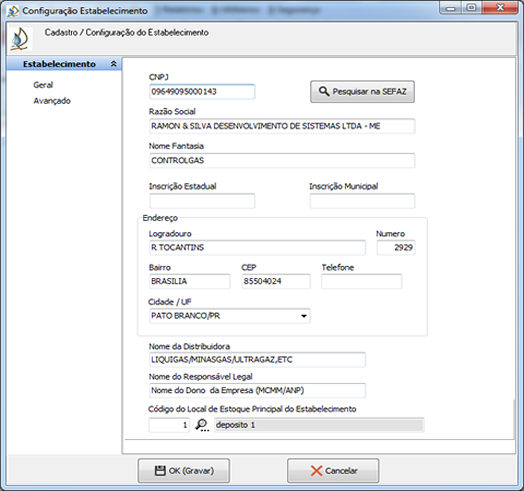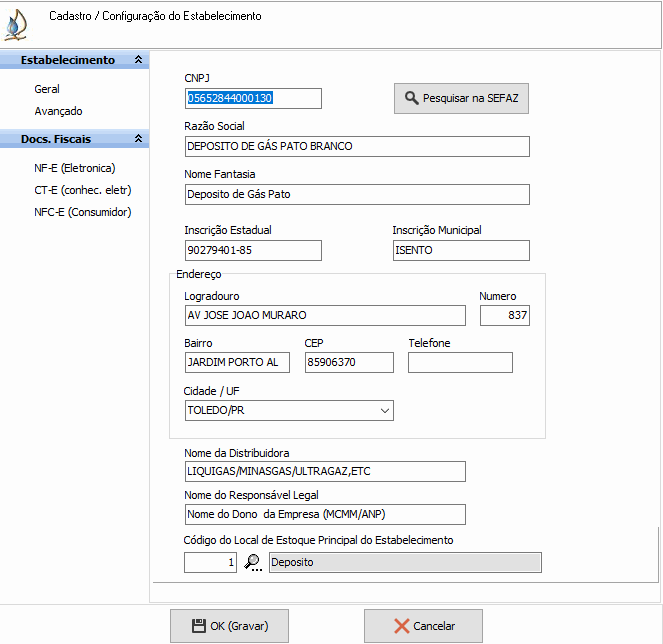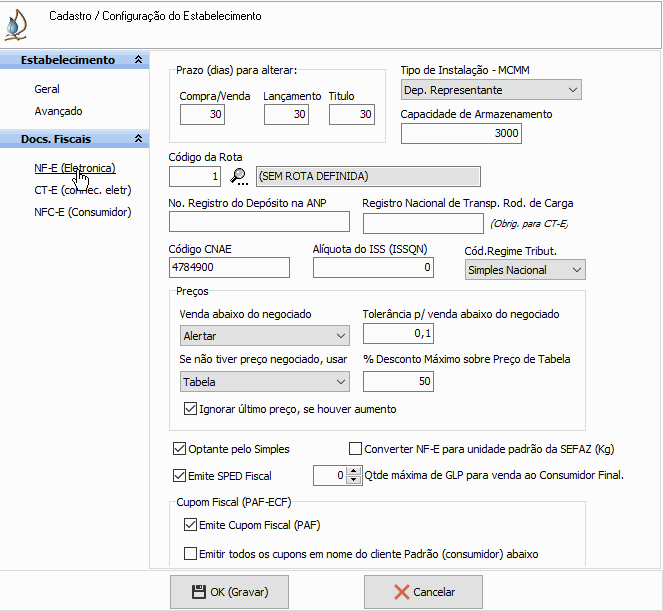Cadastro de Matriz/Filiais: mudanças entre as edições
De Controlgas
Sem resumo de edição |
Sem resumo de edição |
||
| Linha 23: | Linha 23: | ||
<font size=3><center> '''<u>2° Passo</u>''': Após abrir a opção '''Estabelecimentos''', clique no botão [[image:BOTAOINCLUIR.png|38 x 35]] e ao abrir a janela mostrada abaixo, é possível apenas digitar o CNPJ de sua empresa e clicar no botão [[image:BOTAOPESQUISARNASEFAZ.png|134 x 31]] para atribuir os campos automaticamente ou preencher manualmente os campos necessários (CNPJ, Endereço, Inscrição Estadual, etc)</center><br> | <font size=3><center> '''<u>2° Passo</u>''': Após abrir a opção '''Estabelecimentos''', clique no botão [[image:BOTAOINCLUIR.png|38 x 35]] e ao abrir a janela mostrada abaixo, é possível apenas digitar o CNPJ de sua empresa e clicar no botão [[image:BOTAOPESQUISARNASEFAZ.png|134 x 31]] para atribuir os campos automaticamente ou preencher manualmente os campos necessários (CNPJ, Endereço, Inscrição Estadual, etc):</center><br> | ||
<center>[[Arquivo:PRINT1Estabelecimento.png|class=img-thumbnail]]</center> | <center>[[Arquivo:PRINT1Estabelecimento.png|class=img-thumbnail]]</center> | ||
<font size=3><center> '''<u>3° Passo</u>''': Ao clicar em '''Pesquisar na SEFAZ''' irá aparecer a tela abaixo. Nessa tela terá que colocar o '''CPNJ''' da empresa e digitar os caracteres da imagem, após isso poderá ser efetuado a pesquisa clicando no botão | <font size=3><center> '''<u>3° Passo</u>''': Ao clicar em '''Pesquisar na SEFAZ''' irá aparecer a tela abaixo. Nessa tela terá que colocar o '''CPNJ''' da empresa e digitar os caracteres da imagem, após isso poderá ser efetuado a pesquisa clicando no botão [[image:BOTAOPESQUISARDADOSRECEITA.png|245 x 41]]: </center><br> | ||
<center>[[Arquivo:2gifEstabelecimento.gif|class=img-thumbnail]]</center> | <center>[[Arquivo:2gifEstabelecimento.gif|class=img-thumbnail]]</center> | ||
| Linha 33: | Linha 33: | ||
<font size=3><center> '''<u>4° Passo</u>''':Depois de efetuar a pesquisa, alguns campos serão preenchidos como na imagem abaixo, não será atribuído automaticamente somente os campos '''Inscrição estadual, Nome da Distribuidora, Nome Responsável e Inscrição Municipal''' .Caso não tenha em mãos a inscrição estadual você poderá pesquisar através do [http://www.sintegra.gov.br/ site do Sintegra.] | <font size=3><center> '''<u>4° Passo</u>''':Depois de efetuar a pesquisa, alguns campos serão preenchidos como na imagem abaixo, não será atribuído automaticamente somente os campos '''Inscrição estadual, Nome da Distribuidora, Nome Responsável e Inscrição Municipal''' .Caso não tenha em mãos a inscrição estadual você poderá pesquisar através do [http://www.sintegra.gov.br/ site do Sintegra.]:</center><br> | ||
<center>[[Arquivo:PRINT2Estabelecimento.png|class=img-thumbnail]]</center> | <center>[[Arquivo:PRINT2Estabelecimento.png|class=img-thumbnail]]</center> | ||
| Linha 39: | Linha 39: | ||
<font size=3><center> '''<u>5° Passo</u>''':Na opção '''Avançado''' deve-se preencher os campos conforme as informações fiscais de sua empresa | <font size=3><center> '''<u>5° Passo</u>''':Na opção '''Avançado''' deve-se preencher os campos conforme as informações fiscais de sua empresa:</center><br> | ||
<center>[[Arquivo:3gifEstabelecimentoo.gif|class=img-thumbnail]]</center> | <center>[[Arquivo:3gifEstabelecimentoo.gif|class=img-thumbnail]]</center> | ||
| Linha 45: | Linha 45: | ||
<font size=3><center> '''<u>6° Passo</u>''':Para concluir o cadastro é necessário selecionar e configurar a opção de Documentos Fiscais que sua empresa, depois clique no botão [[image:BOTAOOKGRAVAR.png|122 x 33]] para concluir o cadastro | <font size=3><center> '''<u>6° Passo</u>''':Para concluir o cadastro é necessário selecionar e configurar a opção de Documentos Fiscais que sua empresa, depois clique no botão [[image:BOTAOOKGRAVAR.png|122 x 33]] para concluir o cadastro:</center><br> | ||
<center>[[Arquivo:4gifEstabelecimento.gif|class=img-thumbnail]]</center> | <center>[[Arquivo:4gifEstabelecimento.gif|class=img-thumbnail]]</center> | ||
Edição das 15h13min de 21 de março de 2019

Cadastro de Matriz/Filiais
Objetivo: Este manual tem por objetivo ensinar a fazer um cadastro de empresa e suas filiais.